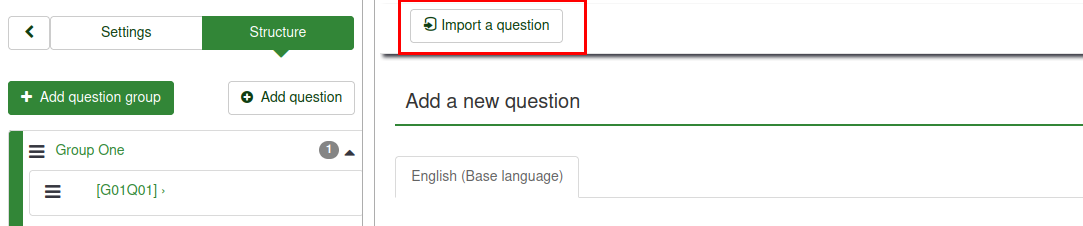Добавление вопроса
From LimeSurvey Manual
(Redirected from Adding a question/ru)
__ОГЛАВЛЕНИЕ__
Вступление
После того как Вы создали Ваши группы, Вы можете начать добавлять вопросы в каждую группу. Создайте новый вопрос кликнув по значку ![]() справа в меню "Группа".
справа в меню "Группа".
- You may add questions from the survey structure menu;
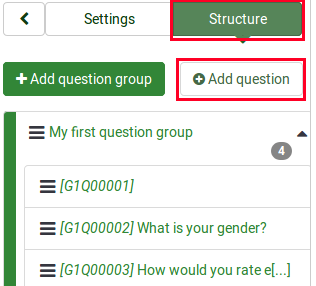
- Access a question group and look for the add question quick action button;
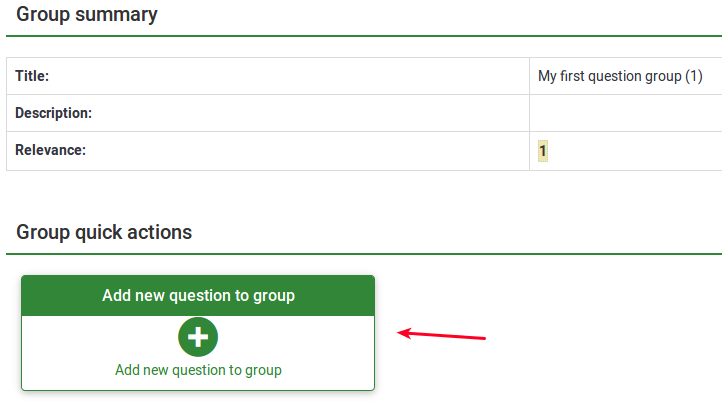
Описания полей
- Код: ID, число, код вопроса. Это поле предназначено для быстрой идентификации вопроса при экспорте или в выражениях. Старайтесь придать кодировке логику. Хорошее планирование позволит гораздо проще составлять Ваши выражения в будущем. Данное поле обычно не отображается для участников опроса.
При добавлении нового вопроса от Вас будет запрошен "Код вопроса", "Текст вопроса (Вопрос)", "Подсказка" и "Тип вопроса". Все новые вопросы будут связываться именно с той группой, которую Вы просматриваете (открыли) в данный момент времени. Вы можете изменить группу к которой будет принадлежать вопрос в дальнейшем.
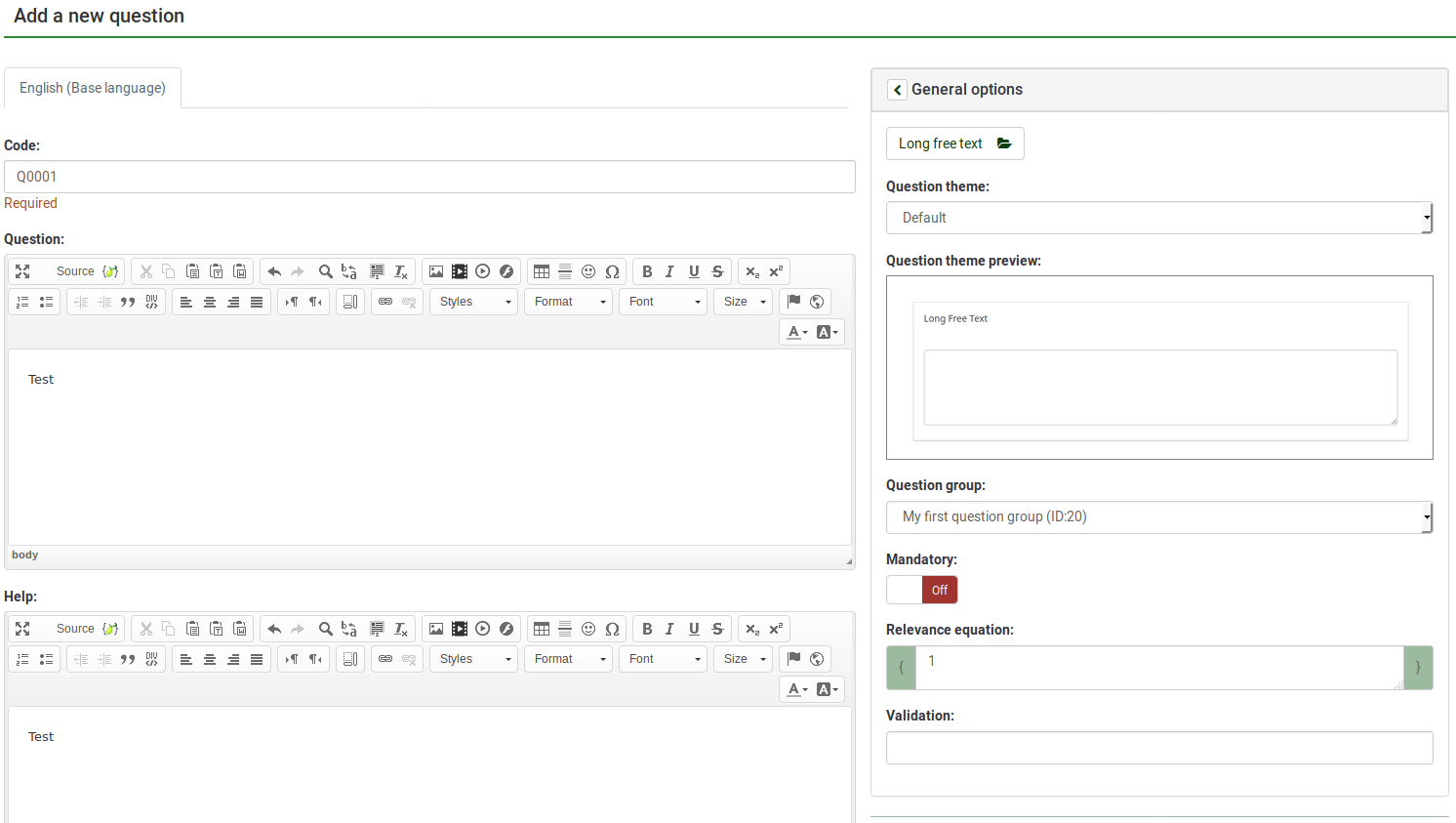
- Question code: It represents the ID, number or code for the question that is used for quick identification. This field is normally not displayed to people taking the survey unless specified in the Presentation panel - Show question number and/or code. It is especially useful if you wish to use the LimeSurvey assessments feature and/or the ExpressionScript.
- Вопрос: Это поле для заполнения текстом конкретного вопроса. Несмотря на то, что для данного поля нет никаких явных ограничений по длине текста, мы рекомендуем Вам пользоваться полем "Подсказка" для объяснения того, каким образом следует отвечать на поставленный вопрос. В данном поле может быть использован HTML-код, например, для вставки изображений
<img src="http://www.yourdomain.com/yourpics/pic.jpg">. Встроенный визуальный редактор всегда может помочь Вам решить подавляющее большинство задач. - Подсказка: Это не обязательное поле. Оно весьма полезно тогда, когда вопрос может быть понят неоднозначно и требуются дополнительные пояснения для корректного ответа на заданный вопрос. После того как Вы напишете текст в данном поле он в дальнейшем будет отображаться под соответствующим вопросом с изображенным специальным значком подсказки.
- Тип вопроса: Определяет типы ответов, разрешенные в данном опросе. Обзор секции Типы вопросов описывает различные доступные варианты ответов.
- Проверка: Эта возможность доступна для всех вопросов требующих ввода текста или числовых данных. Вы можете воспользоваться стандартными Регулярные выражения для проверки правильности заполнения ответов на вопросы в этом поле и, если ответ не удовлетворяет выражению, пользователю будет сообщено о необходимости повторного ввода данных чтобы продолжить опрос.
<img src="http://www.yourdomain.com/yourpics/pic.jpg">
- Help: This is an optional field. It is useful if a question needs some explanation or you want to explain how it should be answered. When you put text in this field, a "question mark" icon appears on the survey entry screens with the help text right beside it.
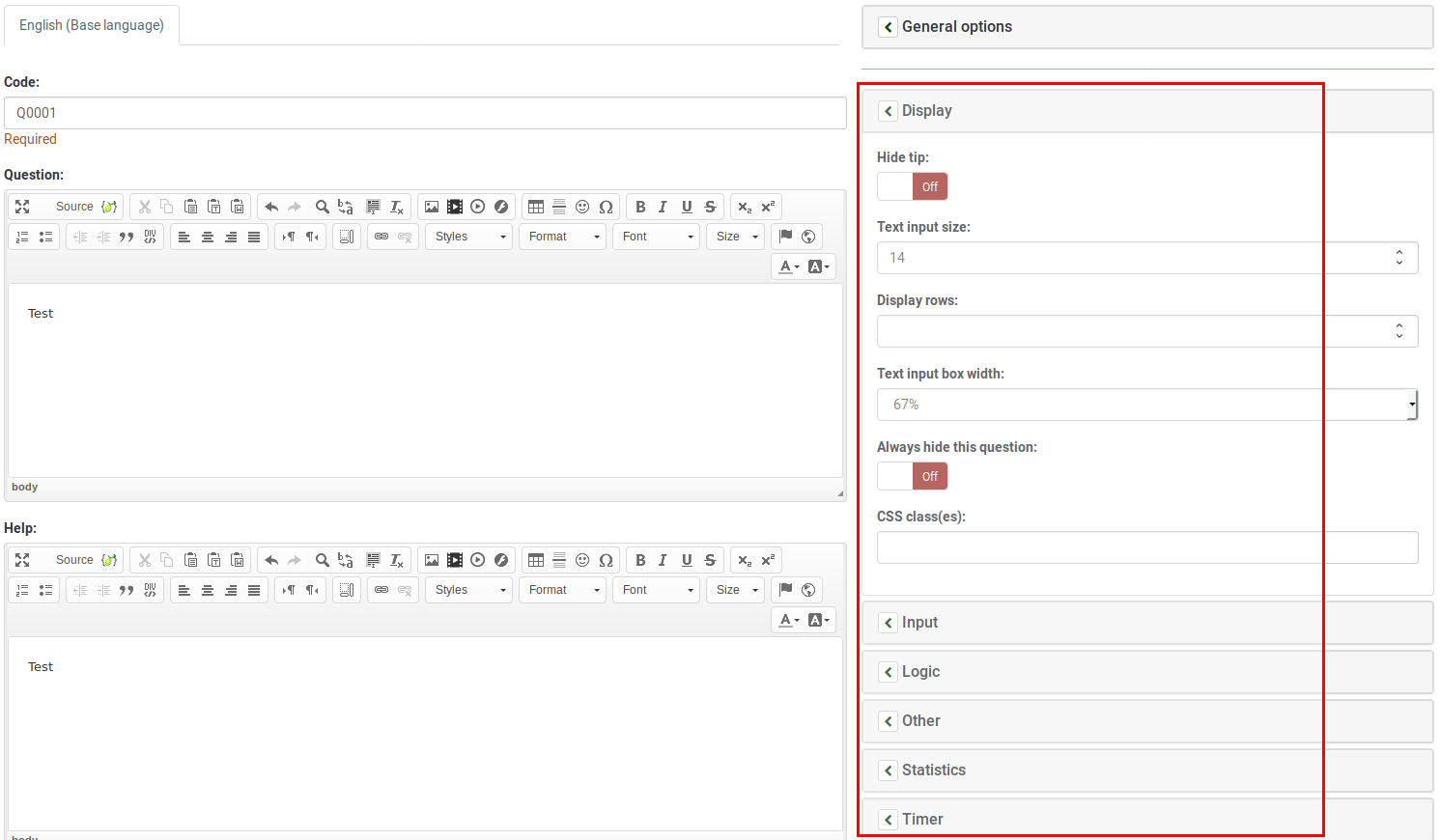
General options
Different tabs are displayed on the right part of the screen. The most basic and important one is the General options tab. The following question settings can be changed from here:
- Question type: This determines the type of response the survey allows. View the question types section for a description on the various available options.
- Question group: To change the question group of a question, select from the dropdown list the desired group.
- Validation: This feature is available in all text- and numeric- type questions. You can use standard regular expressions in this field to validate the responses to the question, and if the responses don't validate against this expression, the user will be prompted to try again before he or she can progress further.
- Другое: Данная опция присутствует лишь в некоторых типах вопросов. Ее включение позволяет участнику указывать свой собственный ответ, не похожий ни на один из имеющихся заранее (предложенных ему системой).
- Обязательное: Для всех типов вопросов данная опция указывает, является ли данный вопрос обязательным для ответа. Пользователь не может двигаться далее по опросу пока не ответит на все обязательные вопросы заданные ему в данный момент. Для вопросов ранжирования это означает, что предложенные варианты должны быть полностью ранжированы.
- Актуальность: Это логическое выражение задающее условия для данного вопроса. Если она установлена в 1 (Истина), то вопрос будет показан; в противном случае вопрос будет скрыт т. к. по определенным причинам более не является актуальным и значения ответов в базе данных будут присвоены NULL. Информацию о том как можно использовать параметр Актуальность можно найти на странице Менеджер выражений.
- Encrypted: This setting is only available for some question types and determines if the saved response data is encrypted in the database. This gives an additional layer of security if your database gets hacked. However, it has some minor drawbacks, as you will not be able to search for partial texts in the response view and encrypting/decrypting also requires additional server resources.
- Save as default values: This setting allows you to save the settings of the current question type as default settings for new questions. If you set it to 'On', it will save the default values, then automatically reset to 'Off' after you saved.
- Clear default values: With this setting, you can reset any default values saved by the function 'Save as default values' and revert to system default values. If you set it to 'On', it will reset the default values, then automatically reset to 'Off' after you saves.
- Показать дополнительные настройки: Дополнительные настройки отличающиеся в зависимости от выбранного типа вопроса. Для более подробной информации, пожалуйста, обратитесь к документации по Вашему конкретному типу вопросов.
Импорт вопроса
В самом низу страницы под формой создания нового вопроса Вы можете найти форму для выбора и загрузки файла-вопроса. Здесь Вы можете произвести импорт любого файла-вопроса (*.lsq or *.csv (старый формат)), который был ранее экспортирован - это очень полезно, если Вы хотите повторно использовать вопрос из другого опроса.
(1) From within a survey, click the Structure tab.
(2) From the Create question page, click Import a question at the top of the page.
The Import a question options will be displayed.
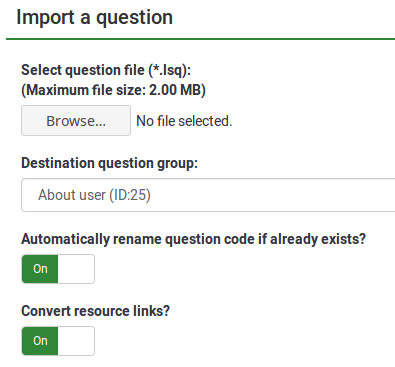
(3) Click Browse and select the .lsq file (which is the LimeSurvey question-type format).
(4) Select the Destination question group that you want to add the imported question into.
(5) Choose whether or not you would like to Automatically rename the question code if it already exits. If the question code already exists, enable this option to use another question code. You can also have two questions that use the same question code. However, some issues might appear if you use more complex LimeSurvey options such as the ExpressionScript or when you work with the exported data in R or SPSS (qcode becoming a value label).
(6) Choose whether or not to Convert resource links. This option is usually used together with the ExpressionScript to create advanced question types. If you use them together, complex branching, assessments, validation, and/or tailoring can be done.
(7) Click Import located on the upper right part of the screen.
The Question import summary will be displayed.
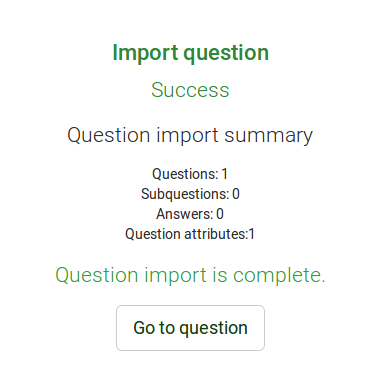
Информация из таблицы ключей доступа
Вы можете внедрить информацию/текст из таблицы ключей доступа в Ваш вопрос, чтобы он мог показывать контекстную информацию. Для этого в LimeSurvey необходимо чтобы опрос был не анонимным (т.е. отслеживаемым) и имел таблицу ключей доступа.
Доступные для этого поля:
The following placeholders can be used within a question:
| {TOKEN:FIRSTNAME} | вставляет значение из поля "firstname" в таблицу ключей доступа |
| {TOKEN:LASTNAME} | вставляет значение из поля "lastname" в таблицу ключей доступа |
| {TOKEN:EMAIL} | вставляет значение из поля "email" в таблицу ключей доступа |
| {TOKEN:ATTRIBUTE_1} | вставляет значение из поля "attribute_1" в таблицу ключей доступа |
| {TOKEN:ATTRIBUTE_2} | вставляет значение из поля "attribute_2" в таблицу ключей доступа |
Чтобы использовать данный функционал Вы должны ввести в поле вопроса текст так, как показано выше. Пример:
Здравствуйте, {TOKEN:FIRSTNAME}! Мы отправили письмо на Ваш адрес: {TOKEN:EMAIL}. Он указан правильно?
If you wish to further customize your questions, use the [[ExpressionScript - Presentation|ExpressionScript]]. For example, if you wish to make use of the tailoring technique, type in:
<div class="mw-translate-fuzzy">
<syntaxhighlight lang="php" enclose="div">Что Вы думаете как {TOKEN:ATTRIBUTE_1} о Вашем {if(TOKEN:ATTRIBUTE_1=='worker','начальстве','персонале')}?
Другой пример с более тонкой настройкой, но используя JavaScript (см. Необязательные параметры как разрешить JavaScript для настройки вопросов и почему данная идея не всегда хорошая. Для использования JavaScript Вы должны отключить XSS-фильтр в Глобальные настройки):
Здравствуйте, {TOKEN:FIRSTNAME}. Мы отправили Вам письмо используя следующий адрес: {TOKEN:EMAIL}. Он указан верно?
Что Вы думаете как {TOKEN:ATTRIBUTE_1} о Вашем
<script type="text/javascript" language="Javascript">;
var job='{TOKEN:ATTRIBUTE_1}';
if (job=='worker') {
document.write ('начальстве')
} else {
document.write('персонале')
}
</script>
?
Информация из предыдущих ответов
В настоящее время имеется возможность внедрять ответы на предыдущие вопросы в текст текущего ответа при соблюдении следующих условий:
- Вопрос должен быть отвечен на предыдущей странице опроса - ответы на вопросы располагающиеся на данной странице не доступны!
- Вам необходимо указать точные данные: ID опроса, ID группы вопросов и ID вопроса ответ на который был сделан - в форме: {INSERTANS:SIDXGIDXQID} - т.е. {INSERTANS:1X2X3}. Почитайте больше SGQA идентификаторе, чтобы понять как создать подобный код.
Мастер интегрирован в визуальный (WYSIWYG) HTML-редактор (FCKeditor), так что вы с легкостью сможете вставлять SGQA коды предыдущих ответов: данный плагин называется LimeReplacementFields. Чтобы воспользоваться данной функцией в FCKeditor кликните по значку "лимон в фигурных скобках" и выберите нужный вопрос из списка. Будут отображены ответы только с предыдущих страниц.
In order to use this feature in the FCKeditor:
(1) Click the "lime between brackets" icon.
(2) Select a question from the select box.
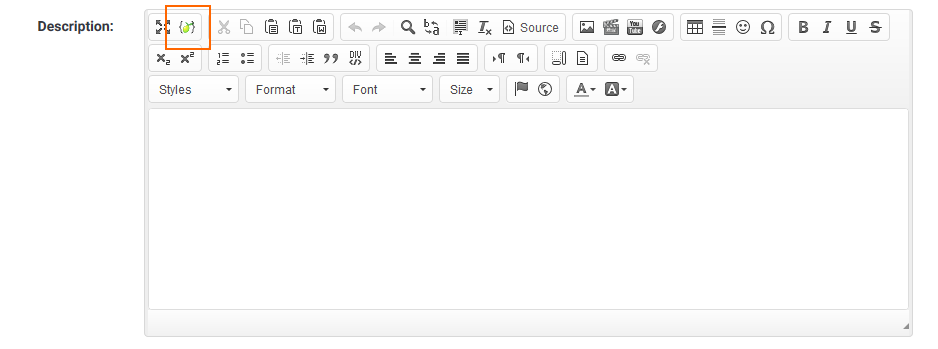
Only answers from previous pages are displayed.
Оформление вида вопросов
Используя редактор шаблонов Вы можете полностью редактировать дизайн вопроса с помощью CSS.